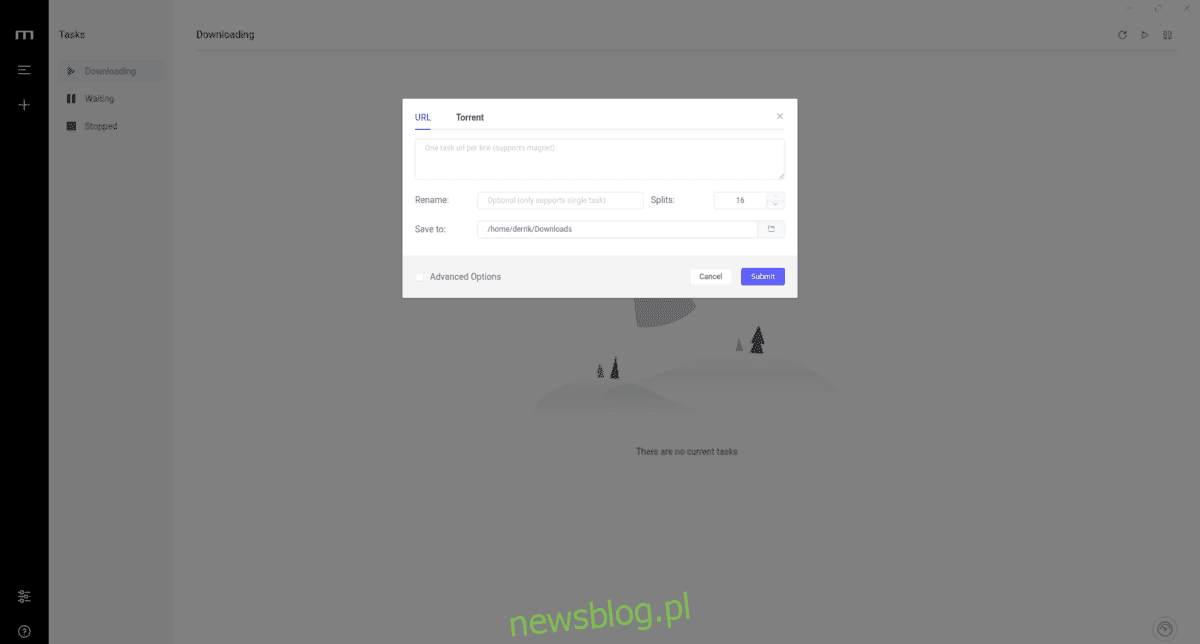
Cách chính mà người dùng Linux tải xuống tệp là thông qua trình duyệt web trên máy tính để bàn. Hầu hết các trình duyệt này hoạt động tốt và hoàn thành công việc, nhưng chúng không nhanh lắm và đôi khi ước chúng có thể tải tệp xuống nhanh hơn. Giới thiệu Motrix, trình quản lý tải xuống nhanh cho Mac, Linux và Windowscó thể tải xuống các tệp nhanh hơn từ các giao thức như HTTP, FTP, BitTorrent và hơn thế nữa!
Cài đặt Motrix
Trước khi nói về cách sử dụng Motrix trên Linux, chúng ta cần tìm hiểu cách cài đặt chương trình. Mở cửa sổ đầu cuối bằng cách nhấn Ctrl + Alt + T hoặc Ctrl + Shift + T. Sau đó làm theo hướng dẫn dòng lệnh tương ứng với hệ điều hành của bạn.
Cài đặt Ubuntu/Debian
Trên trang web, các nhà phát triển Motrix cung cấp tệp AppImage để tải xuống. Họ cũng có sẵn gói DEB trên trang GitHub của họ có thể được sử dụng để cài đặt hệ điều hành Debian và Ubuntu Linux. Để lấy gói DEB, hãy sử dụng trình tải xuống wget bằng lệnh bên dưới.
wget https://github.com/agalwood/Motrix/releases/download/v1.4.1/Motrix_1.4.1_amd64.deb
Khi gói DEB đã hoàn tất tải xuống PC chạy Ubuntu hoặc Debian Linux của bạn, bạn sẽ có thể tải ứng dụng Motrix vào hệ thống của mình bằng lệnh dpkg.
sudo dpkg -i Motrix_1.4.1_amd64.deb
Sau khi cài đặt, bạn có thể gặp lỗi trong dấu nhắc đầu cuối. Những lỗi xuất hiện rất có thể là sự cố phụ thuộc. Để khắc phục sự cố, hãy làm theo hướng dẫn của chúng tôi về cách khắc phục lỗi phụ thuộc trên Ubuntu hoặc Debian Linux.
Cài đặt gói Snap
Ứng dụng tải xuống Motrix đã sẵn sàng để được cài đặt trực tiếp dưới dạng gói nhanh. Vì vậy, nếu bạn đang sử dụng hệ điều hành Linux có thể chạy Snap, việc cài đặt sẽ rất dễ dàng.
Để bắt đầu cài đặt Motrix từ cửa hàng Snap, hãy bật Snap trên hệ thống của bạn. Nếu bạn không biết cách bật Snap, hãy làm theo hướng dẫn này về chủ đề này. Sau đó, khi Snaps được bật, hãy tải xuống tệp Snap từ GitHub.
wget https://github.com/agalwood/Motrix/releases/download/v1.4.1/Motrix_1.4.1_amd64.snap
Khi tệp Motrix Snap đã tải xuống xong, hãy định cấu hình tệp đó trên hệ thống của bạn bằng lệnh snap install. Đảm bảo bạn sử dụng cờ “không an toàn”, nếu không Snap sẽ không cài đặt cờ này.
sudo snap install --dangerous Motrix_1.4.1_amd64.snap
Cài đặt AppImage
Phiên bản Motrix của AppImage lý tưởng cho người dùng Linux không thể sử dụng gói DEB hoặc cài đặt gói Snap. Để bắt đầu quá trình cài đặt, hãy sử dụng lệnh wget để tải xuống tệp AppImage mới nhất từ trang web Motrix.
wget https://dl.motrix.app/release/Motrix-1.4.1-x86_64.AppImage
Khi tệp AppImage đã hoàn tất tải xuống máy tính của bạn, hãy sử dụng lệnh mkdir để tạo thư mục “AppImages” mới. Việc tạo thư mục này là cần thiết để giữ cho tệp Motrix AppImage an toàn và được bảo vệ khỏi bị xóa do vô tình.
mkdir -p ~/AppImages
Di chuyển tệp Motrix AppImage vào thư mục “AppImages” bằng lệnh mv.
mv Motrix-1.4.1-x86_64.AppImage ~/AppImages/
Di chuyển phiên cuối vào thư mục “AppImages” bằng lệnh cd.
cd ~/AppImages
Từ đó, cập nhật quyền truy cập tệp cho Motrix để nó có thể chạy như một chương trình trên PC Linux của bạn.
sudo chmod +x Motrix-1.4.1-x86_64.AppImage
Chạy chương trình lần đầu tiên với:
./Motrix-1.4.1-x86_64.AppImage
Sau lần khởi chạy đầu tiên, một biểu tượng trên màn hình nền sẽ xuất hiện trong phần “Internet” của menu ứng dụng.
Tải xuống tệp với Motrix
Bây giờ, ứng dụng Motrix đã được thiết lập trên PC Linux của bạn, hãy khởi chạy nó. Không biết làm thế nào để chạy nó? Tìm “Motrix” trong phần “Internet” của menu ứng dụng. Sau khi Motrix Downloader được mở và sẵn sàng sử dụng, hãy làm theo các hướng dẫn bên dưới để tìm hiểu cách tải xuống dữ liệu với nó.
HTTP/FTP
Hầu hết các tệp mà mọi người tải xuống từ Internet thông qua trình duyệt web là tệp HTTP hoặc FTP. Các tệp được tải xuống qua một siêu liên kết trên trang. Nếu bạn muốn tải xuống các loại tệp này qua Motrix chứ không phải trình duyệt của mình, hãy làm theo các bước sau.
Đầu tiên, trong Motrix, nhấp vào biểu tượng “+” ở bên trái ứng dụng. Nhấp vào “+” sẽ mở cửa sổ tác vụ tải xuống. Trong cửa sổ tác vụ này, dán URL của tệp bạn muốn tải xuống.
Lưu ý: Không phải tất cả các tệp sẽ được tải xuống từ Motrix. Để có kết quả tốt nhất, hãy sao chép trực tiếp như các trang web này thường cung cấp nếu quy trình tải xuống tự động không hoạt động.
Ví dụ: để tải xuống Ubuntu Linux 18.04 LTS qua Motrix, hãy lưu liên kết “tải xuống ngay bây giờ” và thêm liên kết đó vào trang tải xuống.
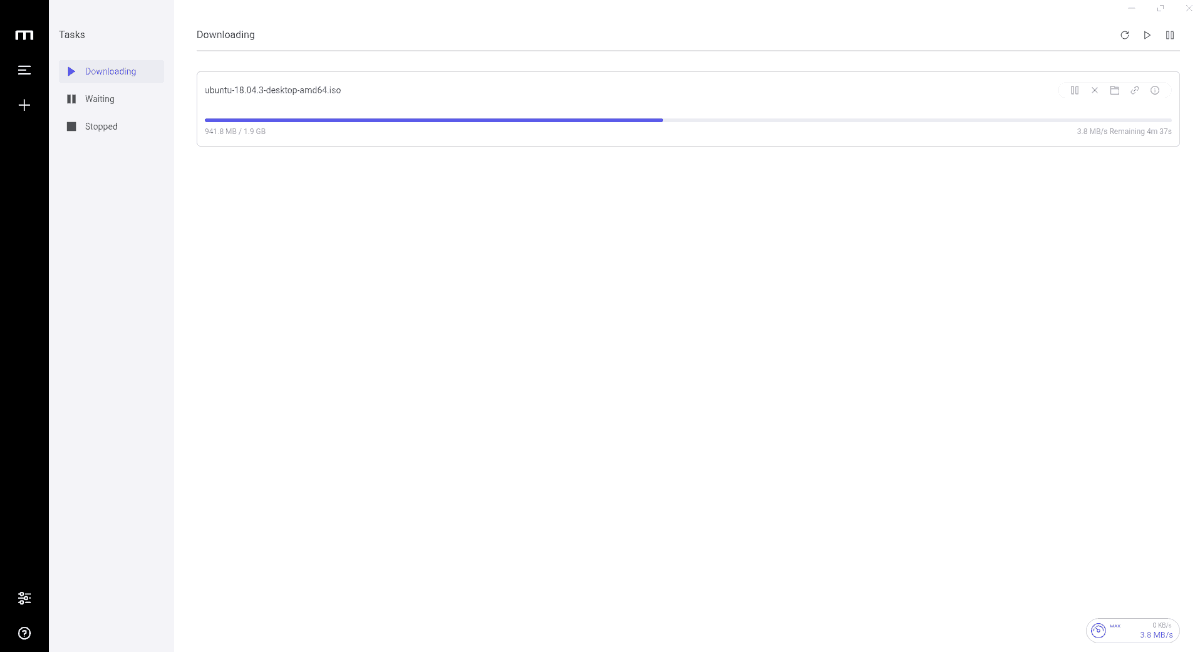
Sau khi thêm liên kết tới tệp trong hộp tác vụ tải xuống, hãy nhấp vào nút “Tải lên” để bắt đầu tải lên ngay lập tức.
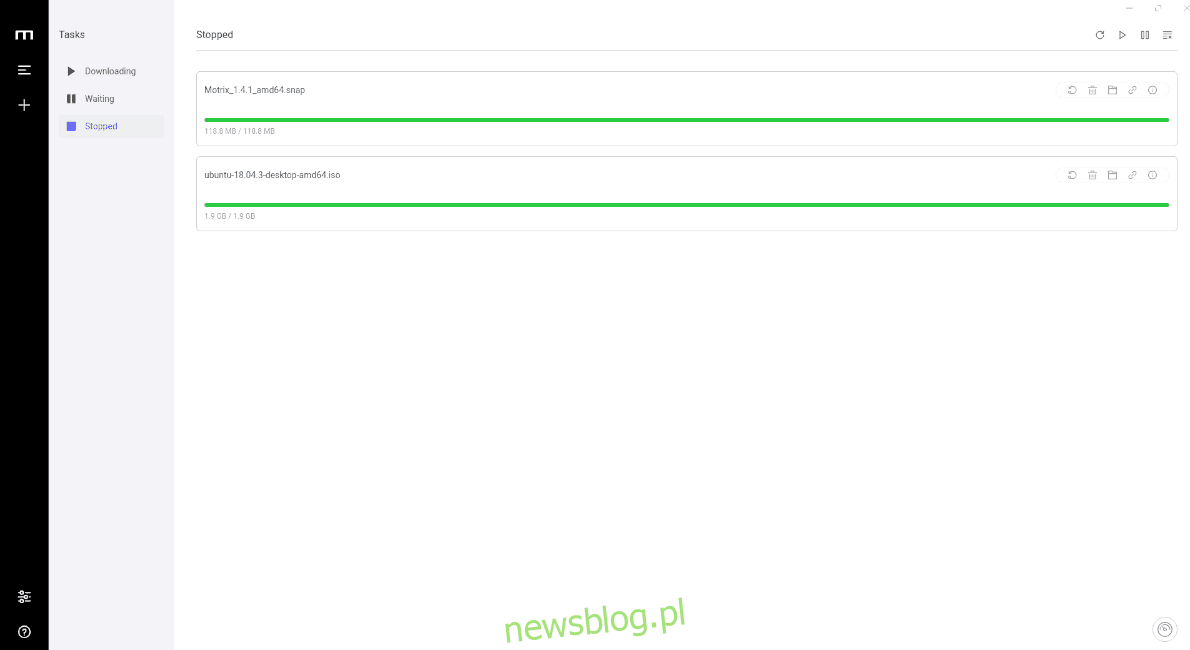
tập tin torrent
Ngoài việc hỗ trợ các liên kết tải xuống HTTP và FTP, Motrix còn hoạt động như một ứng dụng khách torrent. Để sử dụng Motrix tải xuống tệp torrent, hãy nhấp vào dấu “+” để hiển thị cửa sổ tác vụ tải xuống. Sau đó tìm tùy chọn “Torrent” và chọn nó để vào khu vực tải xuống Torrent.
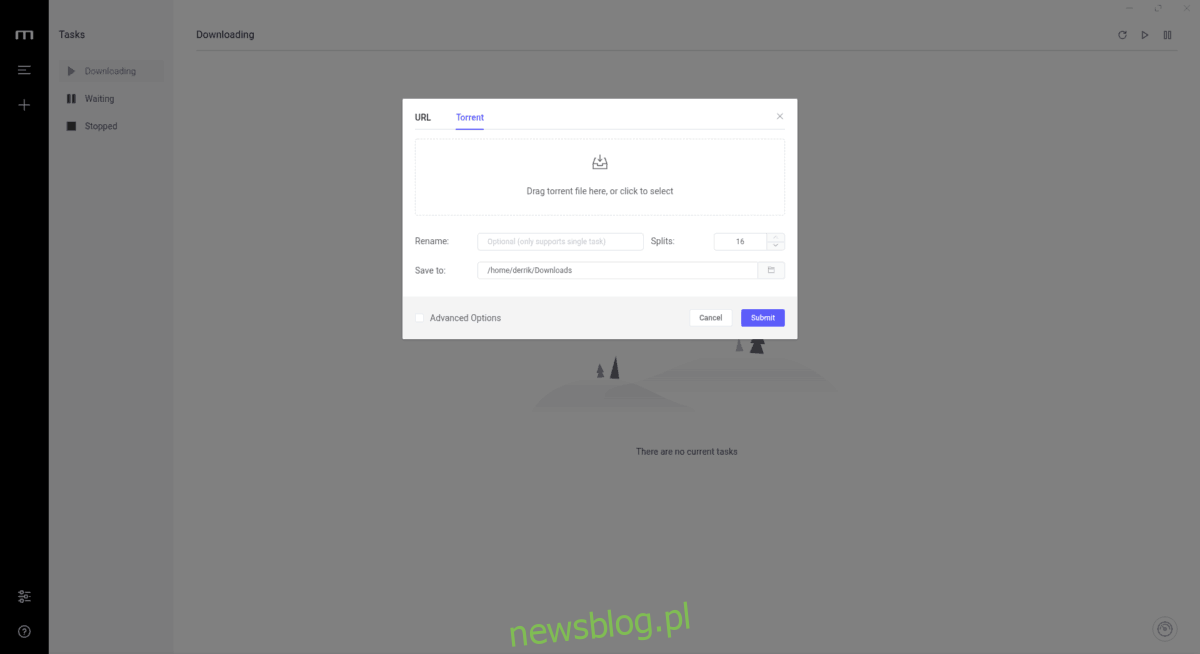
Trong khu vực tải xuống Torrent cho Motrix, hãy tìm hộp có nội dung “Kéo tệp torrent vào đây hoặc nhấp để chọn” và nhấp vào đó bằng chuột. Từ đó, thêm tệp torrent để bắt đầu chuyển.
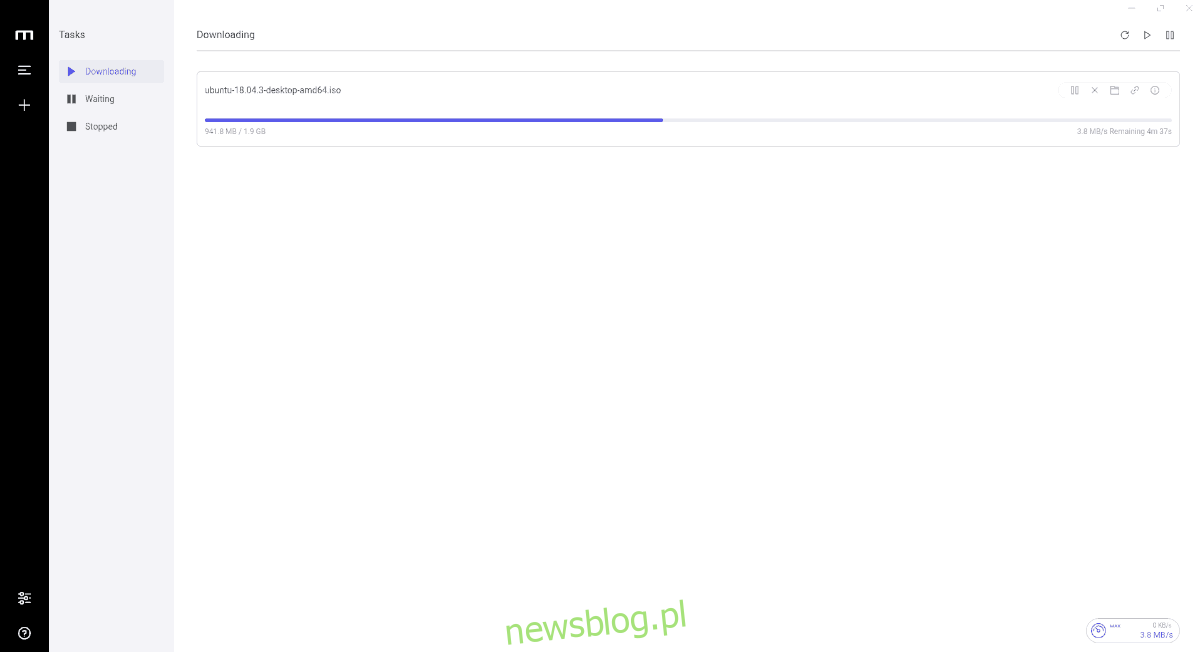
liên kết từ tính
Vì Motrix hỗ trợ giao thức Torrent nên nó cũng có thể hỗ trợ các liên kết từ tính. Để sử dụng tính năng này để bắt đầu tải xuống, hãy nhấp vào liên kết nam châm trong trình duyệt của bạn và Motrix sẽ ngay lập tức thêm nó làm tác vụ. Ngoài ra, sao chép liên kết từ tính vào khay nhớ tạm và thêm liên kết đó vào phần URL.
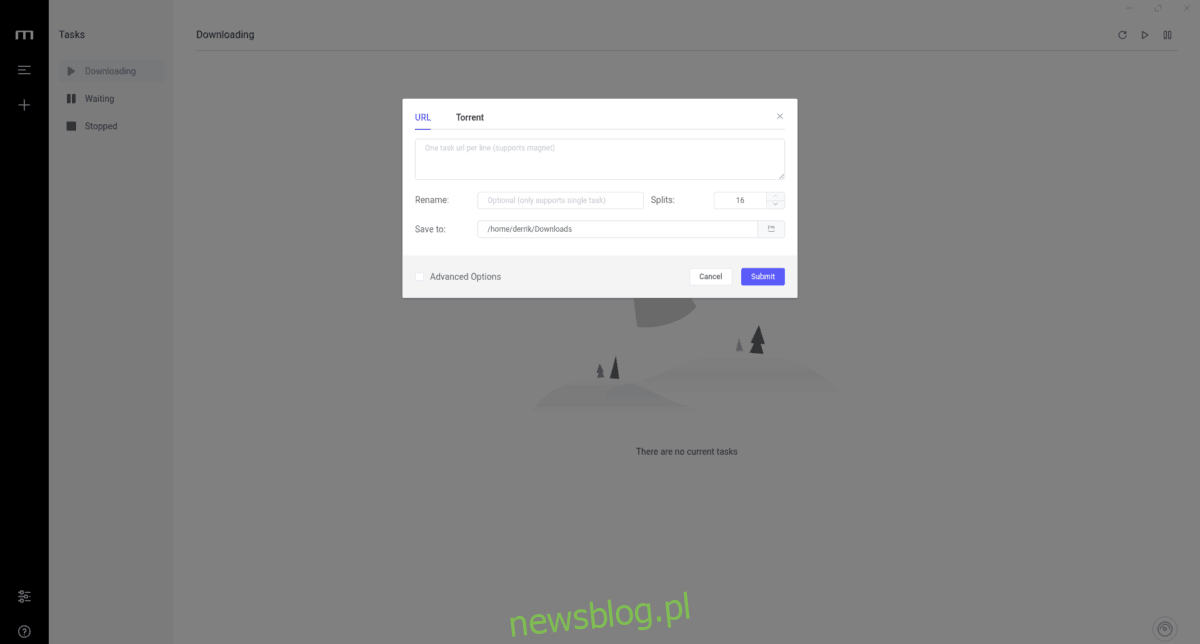
Lưu ý: đảm bảo rằng bạn không cài đặt bất kỳ ứng dụng khách torrent nào khác trên hệ thống của mình, nếu không Motrix sẽ không thể phát hiện các nhấp chuột vào liên kết từ tính!
Sau khi nhấp vào liên kết nam châm, tệp sẽ bắt đầu tải xuống ngay lập tức trong Motrix.
